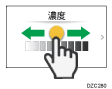以適合原稿的影像品質影印
指定原稿種類,無論主要內容是文字或相片(原稿種類)。此外,調整影像濃度,以更好的品質影印原稿。
指定原稿種類
![]() 在主畫面上按下[影印]。
在主畫面上按下[影印]。
![]() 在影印畫面上按下[原稿種類]。
在影印畫面上按下[原稿種類]。

如果未顯示按鍵,請從[原稿設定]中選擇。
![]() 選擇原稿種類。
選擇原稿種類。
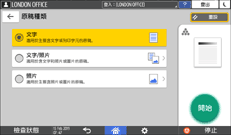
選擇[文字/照片]時,進一步選擇[列印的照片]或[影印的照片]。
選擇[照片]時,進一步選擇[列印的照片]或[光面照片]。
![]() 放置原稿。
放置原稿。
![]() 按下[開始]。
按下[開始]。
![]()
如果影本陰影地方不均勻,請選擇[文字]或[照片],可讓列印成品較平順。
調整影像濃度
以下詳細介紹調整影像濃度的三種方法。
調整方法 | 設定 | 結果 |
|---|---|---|
調整整份原稿的對比度。 | 手動調整影像濃度。 |  |
降低原稿的基色。 | 自動調整影像濃度。 | 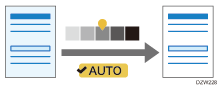 |
在刪除原稿基色的部分調整對比度。 | 合併手動和自動影像濃度調整。 |  |
![]() 在主畫面上按下[影印]。
在主畫面上按下[影印]。
![]() 在影印畫面上按下[濃度]。
在影印畫面上按下[濃度]。

如果未顯示按鍵,請從[原稿設定]中選擇。
![]() 調整影像濃度
調整影像濃度
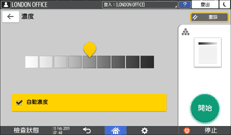
若要手動調整整份原稿的濃度,請將
 左右拖曳。向左拖曳會降低濃度,向右拖曳會增加濃度。
左右拖曳。向左拖曳會降低濃度,向右拖曳會增加濃度。若要降低原稿的基色,請勾選[自動濃度]核取方塊。
若要在刪除原稿基色的部分調整對比度,請將
 左右拖曳,然後勾選[自動濃度]核取方塊。
左右拖曳,然後勾選[自動濃度]核取方塊。
![]() 放置原稿。
放置原稿。
![]() 按下[開始]。
按下[開始]。
![]()
在影印畫面上將[濃度]按鍵的
 左右拖曳,也可以調整影像濃度。
左右拖曳,也可以調整影像濃度。